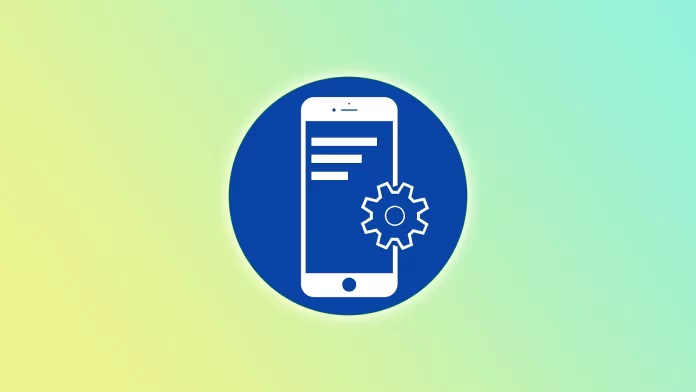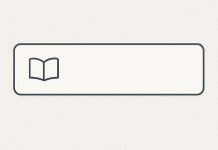Większość z nas od dawna zdaje sobie sprawę z głównej różnicy między iOS a Androidem. Na tym drugim można instalować aplikacje ze źródeł zewnętrznych, podczas gdy iOS tego zabrania (na razie). Chociaż w przypadku iOS toczą się już dyskusje na temat dodania takiej funkcji. Ale w tej chwili nie o to chodzi.
Domyślnie urządzenia z systemem Android są ustawione tak, aby zezwalać na instalację aplikacji tylko ze sklepu Google Play ze względów bezpieczeństwa. Ograniczenie to zapobiega instalacji aplikacji z niezweryfikowanych źródeł, zmniejszając ryzyko pobrania i zainstalowania złośliwego oprogramowania.
Ochrona ta może być jednym z powodów, dla których nie można instalować aplikacji z nieznanych źródeł. Na szczęście można ją wyłączyć w ustawieniach Androida i spróbować usunąć wszelkie inne przeszkody.
Cóż, przejdźmy do sedna sprawy.
Czym są nieznane źródła na Androidzie?
„Nieznane źródła” to źródła spoza oficjalnego Sklepu Google Play. Jak wspomniano powyżej, domyślnie urządzenia z systemem Android są ustawione na instalowanie aplikacji tylko z zaufanych źródeł, więc aplikacje muszą być pobierane i instalowane ze Sklepu Google Play. Ma to na celu zapewnienie bezpieczeństwa i integralności urządzenia.
Android umożliwia jednak użytkownikom zmianę tego ustawienia i włączenie instalacji z nieznanych źródeł. Gdy ta opcja jest włączona, użytkownicy mogą pobierać i instalować aplikacje ze źródeł innych niż Sklep Google Play, takich jak pliki APK uzyskane ze stron internetowych, sklepów z aplikacjami innych firm lub bezpośrednio udostępniane przez innych.
Jak zezwolić na instalowanie aplikacji z nieznanych źródeł na Androidzie?
Najczęstszym powodem, dla którego Android nie może instalować aplikacji z nieznanych źródeł, jest ustawienie zabezpieczeń, które ogranicza takie instalacje. Aby włączyć instalacje z nieznanych źródeł, wykonaj następujące kroki:
- Otwórz Ustawienia na swoim urządzeniu z Androidem i przejdź do menu Ochrona prywatności.

- Następnie przewiń w dół i wybierz opcję Uprawnienia specjalne.
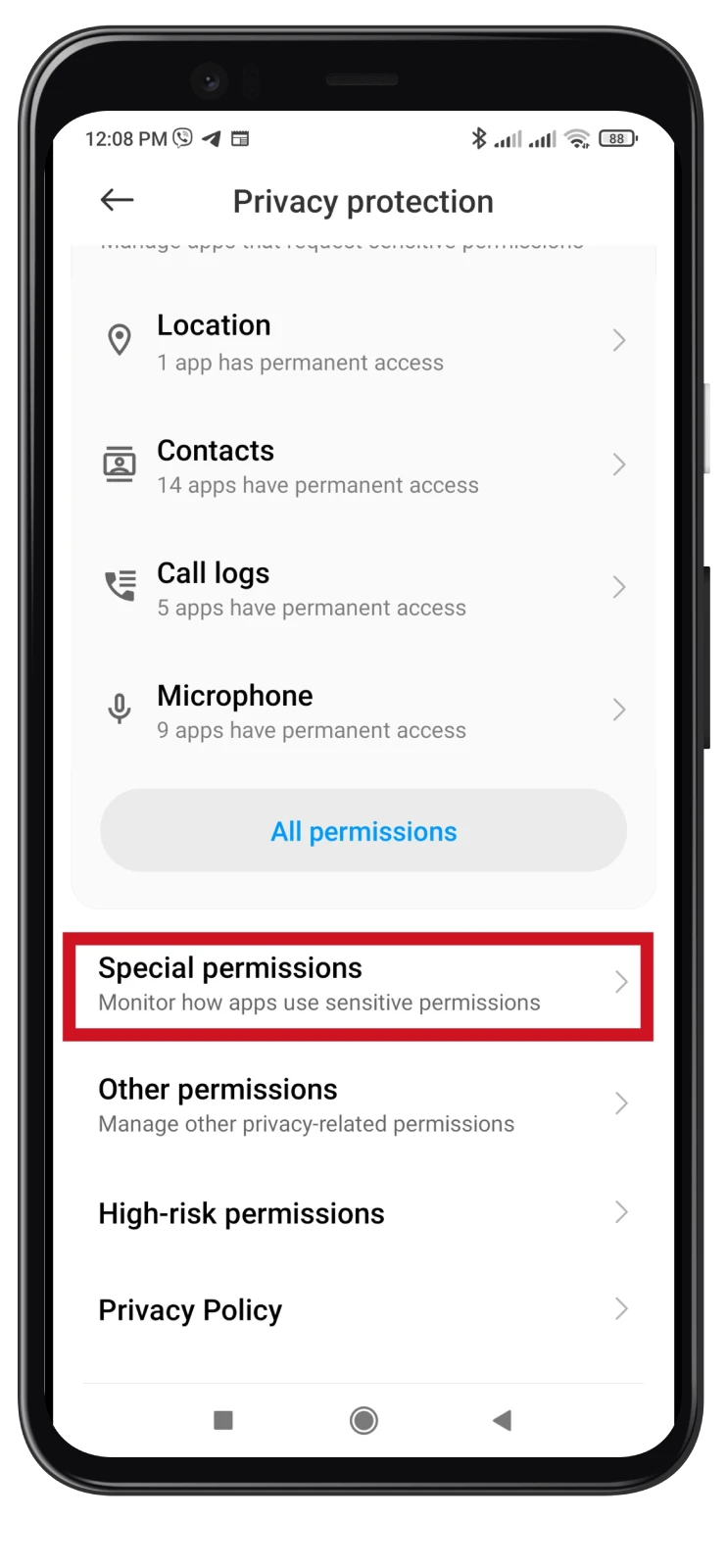
- Przewiń ponownie w dół i dotknij opcji Zainstaluj nieznane aplikacje.
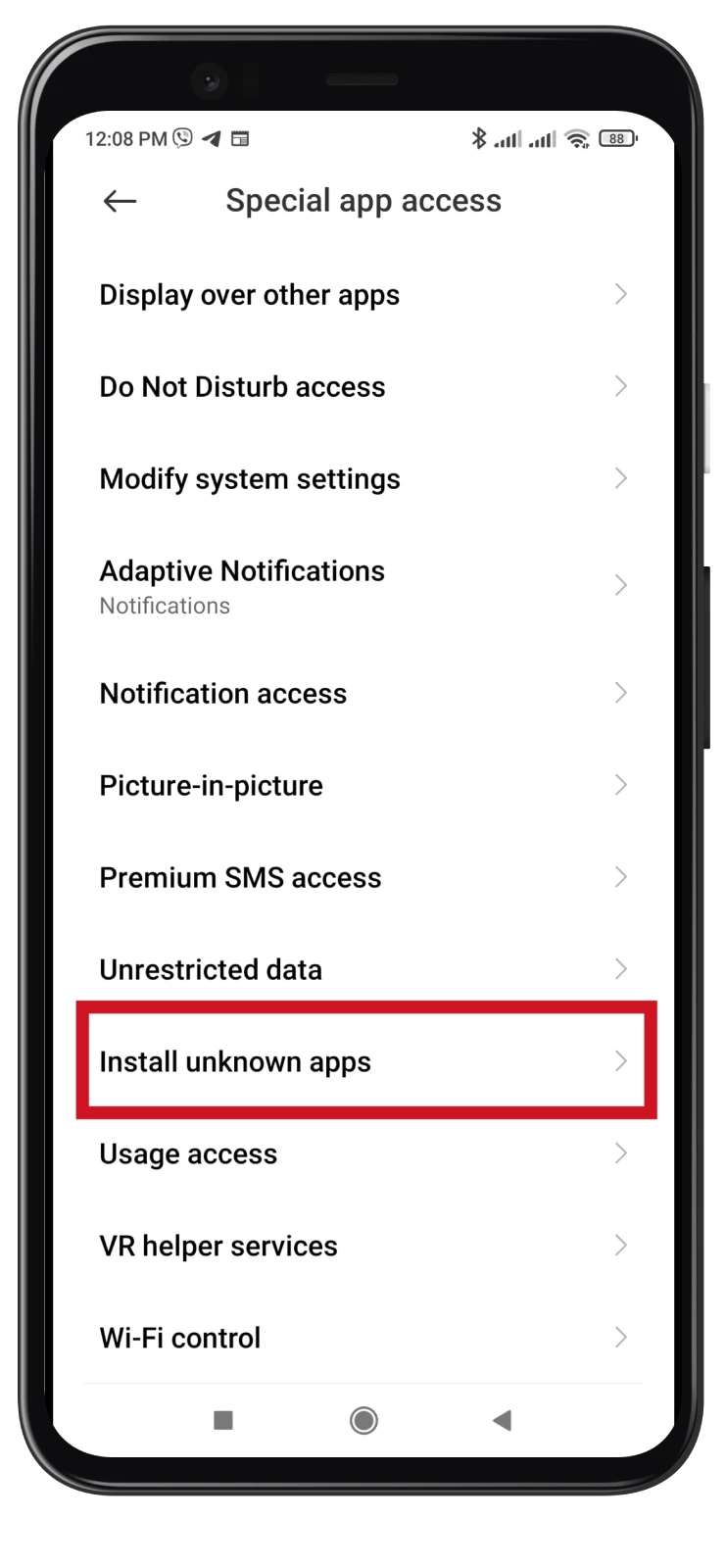
- Następnie znajdź i wybierz przeglądarkę internetową lub inną aplikację, której chcesz użyć do zainstalowania aplikacji innych firm. W moim przypadku jest to Chrome.
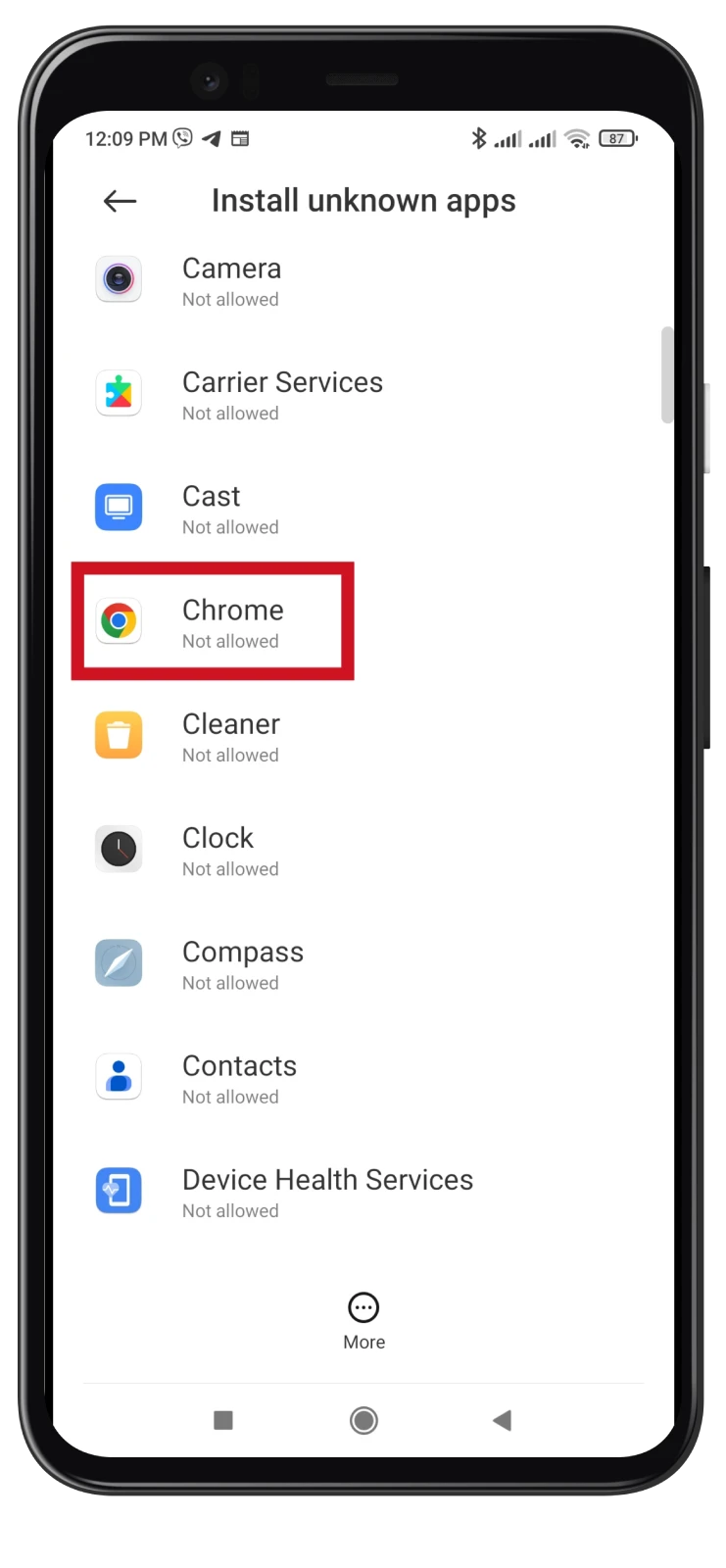
- Następnie włącz opcję Zezwalaj z tego źródła.
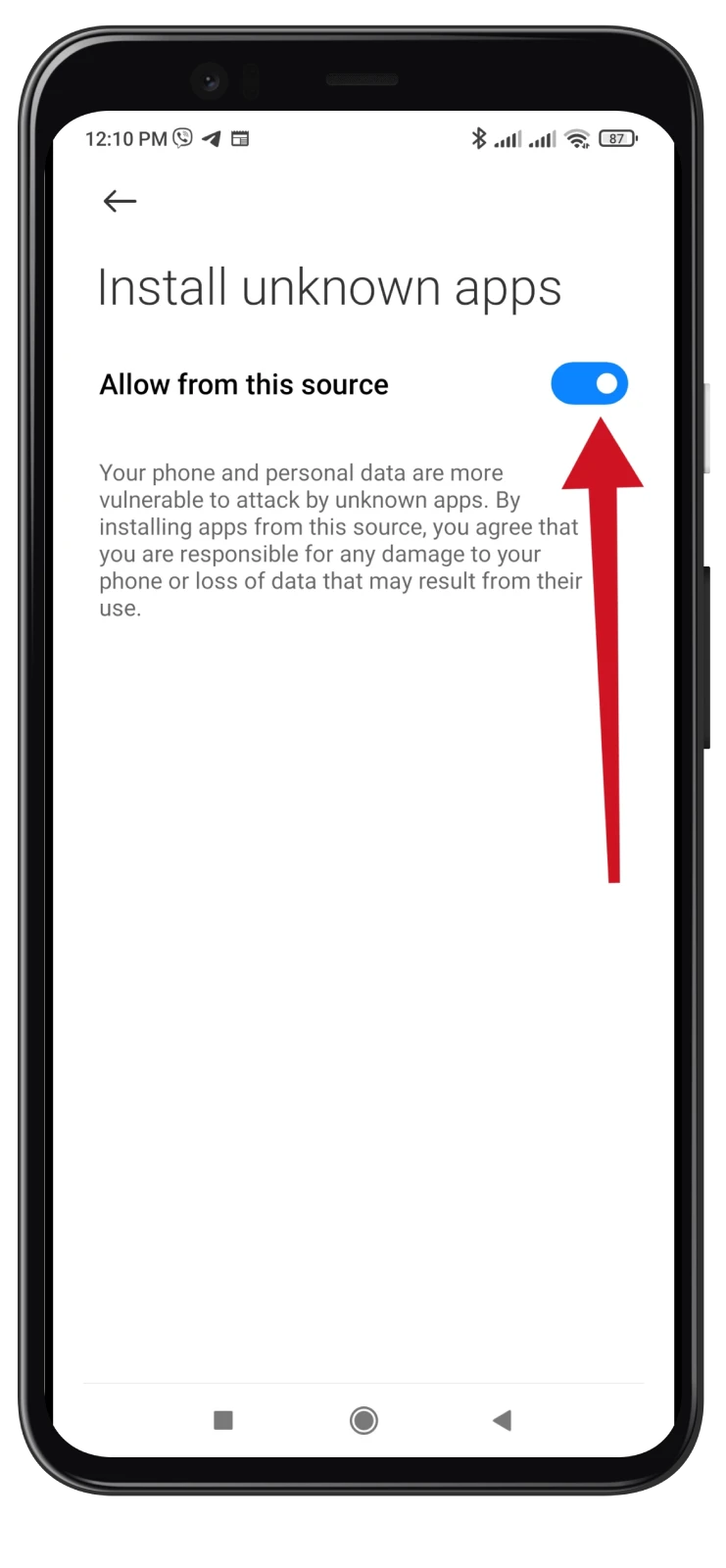
- Na ekranie pojawi się komunikat ostrzegawczy, podkreślający potencjalne ryzyko związane z instalowaniem aplikacji z nieznanych źródeł. Przeczytaj uważnie komunikat i kontynuuj, jeśli rozumiesz i akceptujesz ryzyko.
- Potwierdź swoją decyzję, stukając przycisk OK.
Włączenie instalacji z nieznanych źródeł może zapewnić większą elastyczność i dostęp do szerszego zakresu aplikacji. Pozwala eksperymentować z dostosowaniami, wypróbować wersje beta aplikacji lub uzyskać dostęp do aplikacji niedostępnych w oficjalnym sklepie z aplikacjami.
Należy jednak pamiętać, że włączenie instalacji z nieznanych źródeł wiąże się z pewnym ryzykiem. Aplikacje uzyskane z nieznanych źródeł mogą nie przechodzić takich samych kontroli bezpieczeństwa, jak te dostępne w sklepie Google Play, co czyni je potencjalnie bardziej podatnymi na złośliwe oprogramowanie lub inny złośliwy kod. Dlatego zaleca się zachowanie ostrożności i pobieranie aplikacji tylko z zaufanych źródeł, aby zminimalizować ryzyko naruszenia bezpieczeństwa urządzenia.
Czy pamięć podręczna może przeszkadzać w instalowaniu aplikacji z nieznanych źródeł na Androidzie?
Czasami nagromadzona pamięć podręczna i dane mogą zakłócać instalację aplikacji, w tym tych z nieznanych źródeł. Wyczyszczenie pamięci podręcznej i danych może rozwiązać ten problem. Wykonaj następujące kroki:
- Otwórz Ustawienia i przejdź do Aplikacje.
- Przewiń listę zainstalowanych aplikacji i wybierz Sklep Google Play.
- W ustawieniach Sklepu Play dotknij opcji Pamięć lub Pamięć i pamięć podręczna.
- Stuknij w Wyczyść pamięć podręczną, a następnie Wyczyść dane.
- Powtórz tę czynność dla aplikacji Usługi Google Play.
- Zrestartuj urządzenie i spróbuj ponownie przeprowadzić instalację.
Należy pamiętać, że poszczególne kroki mogą się różnić w zależności od modelu smartfona i wersji systemu operacyjnego.
Instalowanie aplikacji z nieznanych źródeł jest poszukiwaną funkcją dla użytkowników Androida szukających opcji dostosowywania poza oficjalnym sklepem z aplikacjami. Należy jednak pamiętać o zachowaniu ostrożności, gdyż wiąże się to z pewnym ryzykiem.